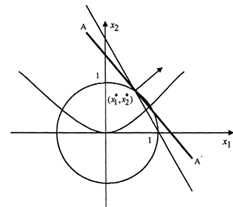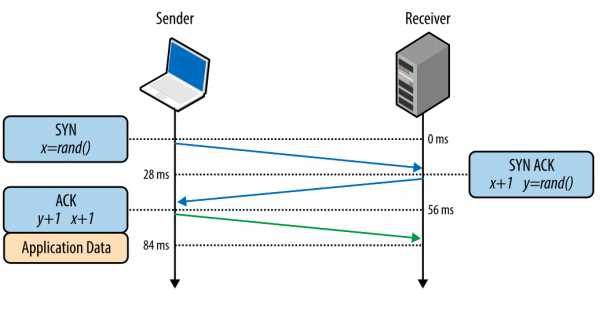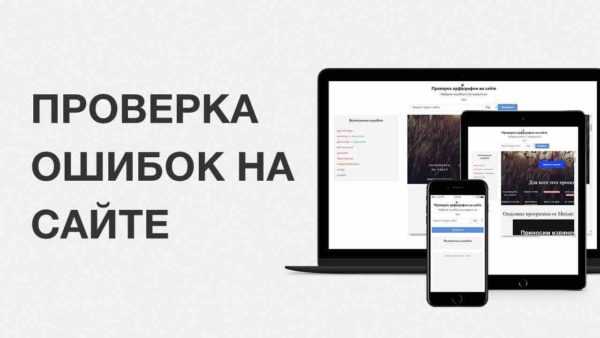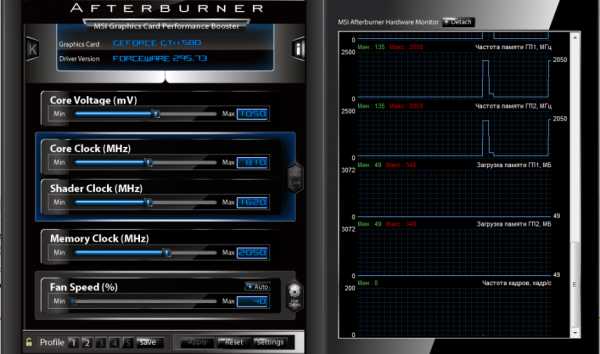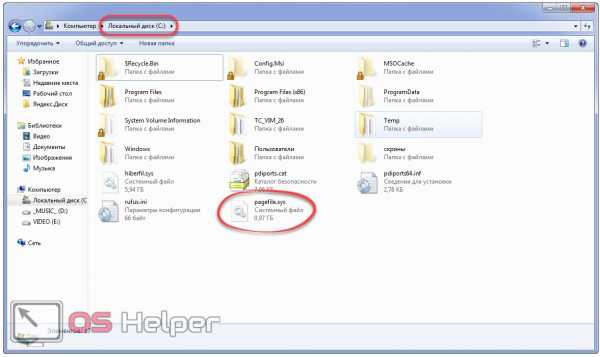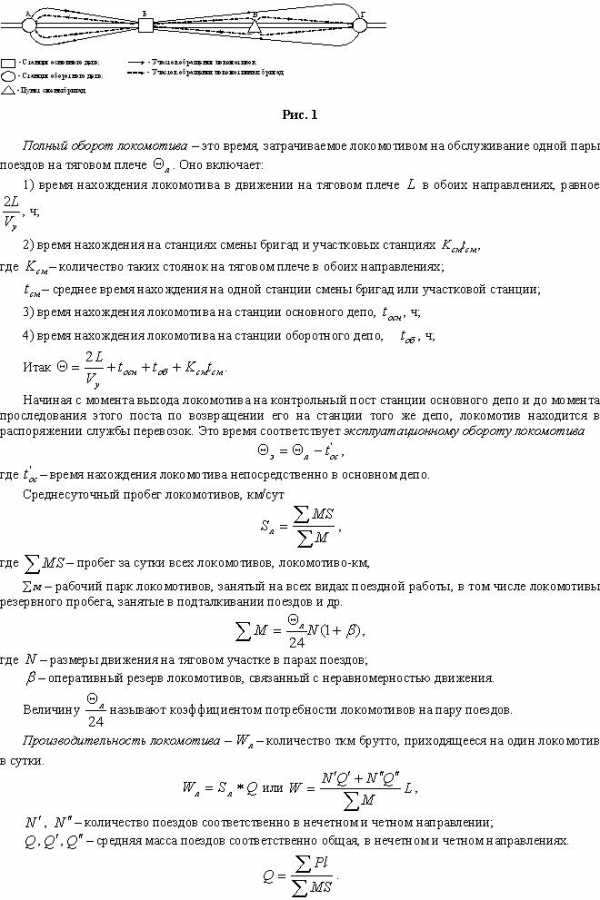Как оптимизировать FPS в CS: GO? Оптимизация фпс в кс го
Как поднять FPS в CS GO
От чего зависит фпс? Банально - от количества обьектов на экране. разрешения и т.д. Например кикнув ботов вы сразу получите +100 - 150 fps и это не магия. Убрав все обьекты с экрана, я получаю прирост +250 фпс, но конечно бегать или играть уже нельзя.
Повышение fps в cs go Как в любой другой игре, типа 1.6 или сурсе нужно уменьшить разрешение экрана, поскольку чем меньше разрешение, тем легче видеокарте рисовать кадры. Индивидуально настроить фпс нужно так. Создаем de_dust2, кикаем ботов, смотрим в одну точку и запоминаем количество кадров в секунду. Меняем значение в видео настройках и снова смотрим на фпс, если оно не меняется идем к следующим. Таким образом вы подберете себе лучшие значения из возможных. Например отключение сглаживания дает +100 фпс на ровном месте. В целом удалось поднять фпс на +150 и этот fps конфиг кс го доступен для установки через наш лаунчер. Если вы заметили fps max в cs go у нас чуть повышен, для того чтобы не упираться в лимит 300.
как быстро повысить fps в cs go? Мы предлагаем вам абсолютно новый конфиг, который дает +100 fps - это больше, чем смена видеокарты! Кстати говоря, GTX 1060 дает 260-300 фпс при максималках, а стоит немалых денег.


>>> Ссылка на конфиг
Как его установить? скопируйте в папку csgo\cfg и пропишите на сервере с ботами exeс fps.cfg Если вы прошло ок, вы сразу увидите изменения, стены должны стать прозрачными, а оружие исчезнет. Чтобы вернуть его пропишите r_drawviewmodel 1
как поднять fps в cs go Кстати говоря - я пробовал покопаться в настройках самой видеокарты, и перепробовав все варианты понял, что оно работает, но не сильно .
Разгон видеокарты -почему бы и нет? гуглим Nvidia GPU Tweak или afterburner, думаю проги вы найдете и начинаем разгонять)
Хотите узнать насколько можно повысить фпс в cs go разгоняя видеокарту? Поставьте лайк и сможете глянуть скриншоты и результаты тестов.
Дефолтные настройки от которых мы будет отталкиваться.
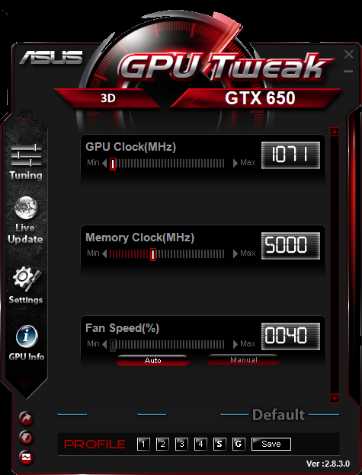

Немножко поднимаем частоту
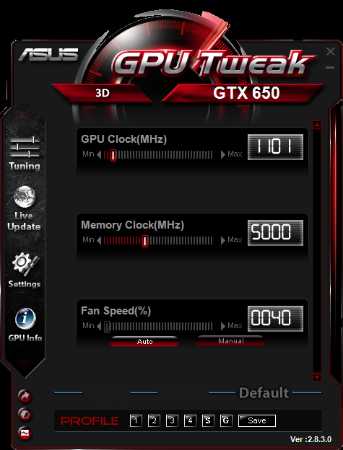

Меняем прогу на MSI AfterBurner и снова пробуем


Добавляем жару


Максимально что тестировалось


Снова вернувшись в Asus GPU Tweak я выяснил что разгон с 5000 mhz до 5400 дает прирост ровно 10 фпс, а в целом разгон с 1071 до 1167 + 300 по памяти увеличил количество попугаев с 372 до 416
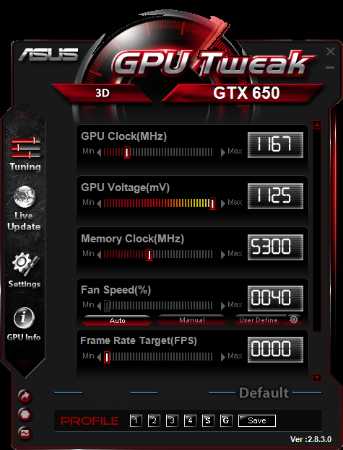

Итог - как видно прирост все же есть, не так лагает при взрывах гранат и прочих эффектах. Все замеры проводились строго с одного места направлением в одну и ту же точку на стене. Самый большой прирост дает конечно увеличение clock - доходило в пиках до 400. Оставляем вам решать стоит ли разгонять видеокарту чтобы улучшить фпс в кс го или нет.
Конфиг настроек игры находится тут - открываем корневую папку игры и идем в cfg/video.txt
Русский перевод настроек видео конфига "VideoConfig" { "setting.cpu_level" "0" // качество эффектов 0 - низко 1 средне , 2 высоко "setting.gpu_level" "0" // качество шейдеров, от 0 до 3"setting.mat_antialias" "0" // сглаживание - 0, 2, 4, 8"setting.mat_aaquality" "0" // качество сглаживания, 0"setting.mat_forceaniso" "2" // Анизотропное сглаживание, 0 отключить "setting.mat_vsync" "0" // Вертик. синхонизация "setting.mat_triplebuffered" "0" // тройная буферизация, откл "setting.gpu_mem_level" "0" // детализация моделей и текстур, низкое качество, 2 - высокое "setting.mem_level" "-1" // файл подкачки "setting.mat_queue_mode" "-1" // поддержка многотопоточного рендеринга, некоторые говорят им 2 лучше. я разницы не заметил. "setting.csm_quality_level" "0" // Качество теней, низкое. 0-3 "setting.mat_software_aa_strength" "0" // Сглаживание Fxaa, 0 выкл, 1-2-4-8-16 макс "setting.mat_motion_blur_enabled" "0" // Сглаживание движений "setting.fullscreen" "0" // играть в окне "setting.defaultres" "1024" // здесь все понятно "setting.defaultresheight" "768" // здесь тоже "setting.aspectratiomode" "1" // Соотношение сторон экрана, 0 = 4/3, 1 = 16/9, 2 = 16:10 "setting.nowindowborder" "0" // Нет бордюра окна "setting.mat_grain_scale_override" "-1" // зернистость }
- Ambient Occlusion - OFF
- Анизотропная фильтрация: Контролируется приложением
- Вертикальный синхроимпульс: ВЫКЛ
- Затенение фонового освещения: ВЫКЛ
- Максимальное количество заранее подготовленных кадров: 4
- Потоковая оптимизация: ВКЛ
- Режим питания: макс. производительность
- Сглаживание - гамма-коррекция: ВЫКЛ
- Сглаживание - прозрачность: ВЫКЛ
- Тройная буферизация: ВЫКЛ
- Фильтрация текстур - анизотропная оптимизация: ВЫКЛ
- - качество: Высокая производительность
- - отрицательное отклонение: Привязка
- - трилинейная оптимизация: ВЫКЛ
Не забывайте о банальной оптимизации ПК. Сама игра весит много, и работы с диском тоже хватает, поэтому SSD - лучший вариант. К сожалению большинство настроек, способных улучшить фпс в кс го возможно включить только при sv_cheats 1, поэтому запасайтесь деньгами на новую видеокарту :) Хотим также напомнить что fps.cfg доступен в лаунчере и по максимальной оценке способен выдавить из железа еще 15-20 попугаев. Если вы играете в дезматч, то вам не нужен радар и прочие прелести hud. Отключив ненужное вы поднимете фпс в кс го еще до 15-30 пунктов. Пропишите cl_draw_only_deathnotices 1 , а с ботами можно включить sv_cheats и mat_showlowresimage 1.
Настройка FPS в CS:GO на ноутбуке
Настройка NVIDIA на ноутбуке для повышения производительности в игре.
Добрый день. Речь сегодня пойдет о настройке ноутбука “Asus N550JV” для игры в Counter-Strike: Global Offensive.Для сравнения приведу ниже характеристики ноутбука:
Процессор: Intel Core i7 4700HQ ( 2400 – 3400mhz )Оперативная память: DDR3 12gbДискретный и встроенный графический ускоритель: Intel HD Graphics 4000 и GeForce GT 750M (на сайте http://www.notebook-center.ru/video_445.html данный видео адаптер находится на 72 месте в рейтинге 3dMark2006)Дисплей: IPS 15.6" (1920x1080) матовое покрытие (я считаю это самая главная фишка этого ноутбука, из-за него и покупал)Так сразу оговорюсь, что установлены все драйвера, все обновлено и готово к работе ;)Так программа GeForce Experience предлагает нам включить все настройки в игре на максимум. Если вы простой обыватель и просто хотите побегать среди красивых текстурок то можете закрыть статью, запустить CS:GO и насладиться игрой.
А дальше статья станет интересна тем кто хочет выжать максимально FPS (Frame Per Second - кол-во кадров в секунду) из своей машины). Так тогда приступим.Первая позиция в NVIDIA идет:1) CUDA – графический процессор. В данной опции вы должны выбрать свою дискретную видеокарту то есть NVIDIA2) Анизотропная фильтрация. Данная опция показывает коэффициент фильтрации (2x, 4x, 8x, 16x). Требуется много ресурсов вашего ПК чтобы текстуры были гладкие. Так что эта функция не для ценителей ровных линий, я ставлю ВЫКЛ (если вам нравится более плавная картинка, то используйте 2-4х)3) Вертикальный синхроимпульс. Я думаю все поколения CS сцены знают что данная функция должна быть выключена чтобы FPS поднималось выше развертки вашего монитора, то есть если у вас ноутбук и 60герц в настройках монитора то и при включенной функции будет в кс 60FPS, а если вы ее выключите то поднимется до максимально возможной производительности вашего ПК. ВЫКЛ4) Затенение фонового освещения. Думаю понятно что функция старается сделать картинку вашей игры более реалистичной и занимает много ресурсов. ВЫКЛ5) Кэширование шейдеров. Эта функция реализует кеширование шейдеров, вместо их повторяющейся каждый раз перекомпиляции. Что позволяет увеличить производительность вашего ГП. ВКЛ6) Максимальное количество заранее подготовленных кадров. Данную функцию нужно ставить на минимум, в последних обновлениях это >1. А вообще если у вас проседает FPS в играх вы можете поставить себе максимальное значение, что даст вам более гладкую картинку при торможение игры.7) Потоковая оптимизация. Данная функция дает возможность повысить производительность ГП при работе с многоядерными процессорами. ВКЛ8) Режим управления электропитанием. Я думаю здесь комментарии излишни. Ставим Максимальная производительность9) Сглаживание FXAA. У меня данная функция неактивна, значит и в игре ее можно не включать.10) Сглаживание – параметры. Данная функция по умолчанию ставит 4х сглаживание, так что ставим минимум 2х11) Сглаживание – прозрачность. Эта функция уменьшит видимые грани сглаживания и даст нам большую производительность, чем с выключенной опцией. Ставим Множественный образец.12) Сглаживание – режим. Т.к эту функцию мы не можем выключить, то ставим параметр – Увеличение настройки приложения.13) Тройная буферизация. Как говорит нам NVIDIA, включение этой настройки повышает производительность в режиме вертикальной синхронизации (3). Так что ставим ВЫКЛ14) Ускорение нескольких дисплеев/смешанных ГП. Если вы подключает к компьютеры более 1 монитора то оставьте опцию как есть.15) Фильтрация текстур – анизотропная оптимизация. Функция (2) у нас уже выключена.16) Фильтрация текстур – качество. Ставим высокая производительность, ведь за ней мы гонимся?)17) Фильтрация текстур – отрицательное отклонения. NVIDIA нам подсказывает что нужно поставить РАЗРЕШИТЬ для повышения производительности.18) Фильтрация текстур – трилинейная оптимизация. Данную функцию нужно включить для получения высокой производительности.
На этом список настроек у меня заканчивается.Переходим в сам CS:GO.Параметры запуска установлены у меня следующие-noforcemaccel -noforcemspd -noforcemparms -high -w 1280 -h 720 +rate 128000 +cl_updaterate 128 +cl_cmdrate 128 +cl_interp_ratio 1 +cl_interp 0 +fps_max 999Настройки видео стоят на НИЗКОЕМногоядерная обработка ВКЛРежим сглаживаня множественной выборкой ВЫКЛРежим фильтрации текстур БилинейнаяСглаживание с помощью FXAA ВКЛ (для более плавной картинки)
Если бегать вечно в дыму, то можно выжать аж 350FPS)От себя скажу что с такими настройками играть стало намного удобнее.Желаю всем успехов ;)
buntyar.net
Как оптимизировать FPS в CS: GO?
В первую очередь, вам нужно будет зайти непосредственно в саму игру, после чего открыть меню Настройки и выбрать раздел Настройки видео. Здесь в пункте Дополнительные настройки устанавливайте все доступные характеристики на минимальные значения и отключайте параметры, которые остались.
Если вы все-таки хотите немного полюбоваться красивыми текстурами, то после выполнения шагов, указанных ниже, экспериментируйте с этими параметрами до того момента, пока количество кадров в секунду у вас не будет иметь нормальное значение.
Настраиваем видеокарту Nvidia
- Заходите в панель управления вашей видеокарты.
- В разделе Параметры 3D нажимайте кнопку Регулировка настроек изображения, после чего кликайте на пункт
- Пользовательские настройки и устанавливайте ползунок максимально в сторону Производительности.
- Теперь кликайте на пункт Управление параметрами 3D и выключайте различные сглаживания, в то время как фильтрацию устанавливайте так же на максимальную производительность.
Настраиваем систему
- Нажмите правой кнопкой мыши на ярлык Мой компьютер, после чего в открывшемся окне нажмите на пункт Свойства.
- После этого переходите на вкладку Дополнительно, выбирайте раздел Быстродействие и заходите в Параметры.
- В появляющемся окне кликайте на пункт Обеспечить наилучшее быстродействие, после чего подтверждайте внесение изменений нажатием кнопки Ок.
Очищаем компьютер от мусора
В конечном итоге просто попробуйте очистить свой компьютер от различного мусора. В процессе серфинга сайтов и даже запуска онлайн игры на компьютере сохраняется большое количество кеша, в связи с чем компьютер может начать тормозить сам по себе, с трудом поддерживая работоспособность таких ресурсоемких процессов, как CS: GO. В связи с этим, вам нужно будет скачать программу CCleaner, после чего запустить ее и полностью почистить вашу систему. Стоит отметить, что программа автоматически проводит очистку браузера, поэтому если вы хотите сохранить историю, пароли или какие-то другие данные, снимите соответствующие галочки в настройках.
Помимо всего прочего, старайтесь всегда закрывать всевозможные приложения перед запуском игры, ведь они также потребляют трафик и ресурсы компьютера, что может сказываться на производительности игры.
buntyar.net
оптимизация fps в cs go видео Видео уроки
...
3 меc назад
Мой фпс взлетел в космос с этими способами Как тебе такое, Илон Маск? КАК ПОВЫСИТЬ ФПС В CS:GO // ПОВЫШЕНИ...
...
2 лет назад
Поднимаем фпс в cs:go с помощью простых настроек. Секреты поднятия fps и улучшения производительности cs:go я...
...
4 меc назад
1 Способ: 1:12 Удаление ненужных карт из мастерской 2 Способ: 2:20 Охлаждение комплектующих | MSI Afterburner - http://catcut.net...
...
7 меc назад
Подписка → https://goo.gl/ZanjMw ✓ ◇VK группа → https://vk.com/nickplayofficialyt ✓ ◇Twitch → https://www.twitch.tv/nick1337tv ✓ Параметры запуска...
...
1 нед назад
1) Файлы реестра для отключение XBOX DVR и Лишних Служб Windows : Xbox DVR - https://yadi.sk/d/cjmhCNg6yFjC3 Windows - https://yadi.sk/d/i_4ax8Q.
...
3 нед назад
Ссылка на розыгрыш - https://vk.com/starlightcounterstrike?w=wall-170700370_90 Лучшая аимка для слабых ПК (моего знакомого) - https://steamcommun...
...
4 меc назад
РАЗВЕРНИ===================== Мой канал: https://www.youtube.com/c/DLBERT Качай: http://hialgo-boost.software.informer.com/5.0/ Качай:...
...
1 лет назад
ОЧЕНЬ НИЗКАЯ ГРАФИКА В CS:GO - СЖИМАЕМ ТЕКСТУРЫ, ПОВЫШЕНИЕ FPS В этом видео я расскажу как понизить графику...
...
1 ча назад
Поддержи канал лайком и подпиской :P ▽ ☆Фишки, подсадки и многое другое! :3 ▽ ▻ Полезные ссылки! ☆Нужное-...
...
5 лет назад
повышение Fps с помощью CFG всё работает пишем кому на сколько повысило. ...
...
5 меc назад
ПОВЫШЕНИЕ FPS CS:GO ДЛЯ СЛАБЫХ ПК КОНСОЛЬНЫЕ КОМАНДЫ ДЛЯ ПОВЫШЕНИЯ FPS r_dynamic 0 cl_detail_max_sway muzzleflash_light 0 ...
...
4 ча назад
В этом видео я буду расскажу как повысить fps в ксго в 2018 году! Подпишитесь на мой канал по кс, узнавайте тольк...
...
2 лет назад
Видео в котором я скажу банальные, но для многих полезные вещи по повышению FPS в игре Counter-Strike: Global Offensive! Прия...
...
5 меc назад
Наш сервер Discord — https://discord.gg/XrBakNF ○Купить рекламу: https://vk.com/topic-150333791_35681464 Некоторые команды взял у Septim:...
...
4 меc назад
Если что-то не понятно, писать сюда https://vk.com/youtubebrun Cclener https://www.ccleaner.com/ccleaner Defragler https://www.ccleaner.com/defraggler.
...
4 меc назад
Сегодня я показал вам способы поднятия или повышения фпс в CS:GO. ====================================================== Всё нужно...
...
4 дн назад
CCleaner : https://goo.gl/9WVvsV HiAlgo:https://download.freedownloadmanager.org/Windows-PC/HiAlgo-Boost/FREE.html Я в ВК:https://vk.com/fantik2017 ...
...
1 меc назад
Параметры запуска: -tickrate 128 -freq 75 -novid -console CFG: https://www.sendspace.com/file/yzorr4 Nvidia Inspector: https://www.sendspace.com/file/1f3l23 ...
...
3 лет назад
Через что записываю: Fraps,Bandicam Где обрабатываю: Sony Vegas Pro 12 Вспомогательные ссылки: Партнерская программа...
...
2 лет назад
Хей, ребята. Меня зовут Дреймс и в этом видео я постарался собрать все важные команды в параметре запуска...
...
3 меc назад
ВСЕМ Хай. В этом видео я расскажу как поднять фпс в кс го.В 2018 году рили рабочая тема. В этом выпуске у меня...
videouroki.su
Поднимаем FPS в CS: GO — Counter-Strike: Global Offensive — Игры — Gamer.ru: социальная сеть для геймеров
Здравствуйте, сегодня вы узнаете как повысить FPS в такой замечательной игре как CS: GO.
Что такое FPS?
Frames Per Second — количество кадров которое появляется за секунду на экране монитора, количество этих кадров характеризует производительность видеосистемы компьютера. Соответственно чем больше ФПС тем приятней играть. То есть для приятной и слаженной игры нужен высокий FPS. Но зачастую бывает что у людей слабые компьютера, а с лагами играть очень неудобно, именно для таких случаев и нужна данная статья.
Приступаем.
1. Настройки графики
.В разных киберспортивных играх, в том числе и CS: GO важнее количество кадров в секунду, чем сама графика. Конечно это красиво, радует глаз, но в результате этого мы получаем жуткие лаги. А в такой игре это недопустимо. Может многие знали об этом методе, но менять FPS мы будем менять за счет настроек графики. Что нам нужно делать? Просто ставим все графические настройки на Low/Very Low (Низко/Очень Низко). Разрешение экрана тоже играет роль в FPS, но нельзя жертвовать разрешением, ставим стандартное расширение для своего ПК. Multisampling Anti-Aliasing Mode можем оставить в покое - эта настройка не играет роли.
Примерно у вас должно получится так:
Поднимаем FPS в CS: GO
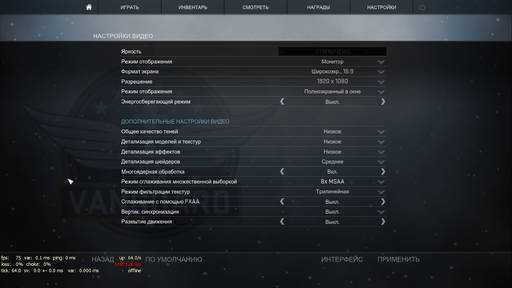 Поднимаем FPS в CS: GO 2. Параметры запуска игры
Поднимаем FPS в CS: GO 2. Параметры запуска игры Есть очень интересная фишка в стиме: "Параметры запуска игры", именно этим мы и воспользуемся.
Итак:
1) Заходим в Библиотеку Steam.
2) Правая кнопка мыши по Counter-Strike: Global Offensive
3) Нажимаем Свойства - Параметры запуска.
В эту графу вводим такие свойства:
-console +rate 128000 +cl_updaterate 128 +cl_cmdrate 128 +cl_interp_ratio 1 +fps_max 128 +cl_interp 0 -freq 75
3. Настройка через Панель Управление Видеокарты.У каждой видеокарты есть свои свойства. Конечно же сами они не настроится, вы вручную должны это сделать. Что бы все это было попроще я приложу 2 видео: для пользователей nVidia и AMD, на которых показывается настройка видеокарты для оптимизации FPS в CSGO.
nVidia.
Поднимаем FPS в CS: GO NVIDIA - настройка производительности видеокарты для игр
AMD
Поднимаем FPS в CS: GO Настройка видеокарты Radeon от ATI
4. Разблокировка CPU.
Для усиления FPS, нужно открыть все ядра процессора. О том как это сделать нам расскажет киберспортсмен ceh9 из команды NAVI.
Поднимаем FPS в CS: GO Видео урок: Разблокировка CPU, поднятие FPSКак оптимизировать свою игру в CS: GO или поднимаем FPS
Помог ли Вам данный гайд или Вы нашли что то полезное....Минимальный уровень для голосования - 1
Да, помог... Нагибаю в КС=) | 42.9% | |
Нет, не помог... ФПС 100500 и так... | 57.1% |
www.gamer.ru
Как оптимизировать FPS в CS: GO?
В первую очередь, вам нужно будет зайти непосредственно в саму игру, после чего открыть меню Настройки и выбрать раздел Настройки видео. Здесь в пункте Дополнительные настройки устанавливайте все доступные характеристики на минимальные значения и отключайте параметры, которые остались.
Если вы все-таки хотите немного полюбоваться красивыми текстурами, то после выполнения шагов, указанных ниже, экспериментируйте с этими параметрами до того момента, пока количество кадров в секунду у вас не будет иметь нормальное значение.
Настраиваем видеокарту Nvidia
- Заходите в панель управления вашей видеокарты.
- В разделе Параметры 3D нажимайте кнопку Регулировка настроек изображения, после чего кликайте на пункт
- Пользовательские настройки и устанавливайте ползунок максимально в сторону Производительности.
- Теперь кликайте на пункт Управление параметрами 3D и выключайте различные сглаживания, в то время как фильтрацию устанавливайте так же на максимальную производительность.
Настраиваем систему
- Нажмите правой кнопкой мыши на ярлык Мой компьютер, после чего в открывшемся окне нажмите на пункт Свойства.
- После этого переходите на вкладку Дополнительно, выбирайте раздел Быстродействие и заходите в Параметры.
- В появляющемся окне кликайте на пункт Обеспечить наилучшее быстродействие, после чего подтверждайте внесение изменений нажатием кнопки Ок.
Очищаем компьютер от мусора
В конечном итоге просто попробуйте очистить свой компьютер от различного мусора. В процессе серфинга сайтов и даже запуска онлайн игры на компьютере сохраняется большое количество кеша, в связи с чем компьютер может начать тормозить сам по себе, с трудом поддерживая работоспособность таких ресурсоемких процессов, как CS: GO. В связи с этим, вам нужно будет скачать программу CCleaner, после чего запустить ее и полностью почистить вашу систему. Стоит отметить, что программа автоматически проводит очистку браузера, поэтому если вы хотите сохранить историю, пароли или какие-то другие данные, снимите соответствующие галочки в настройках.
Помимо всего прочего, старайтесь всегда закрывать всевозможные приложения перед запуском игры, ведь они также потребляют трафик и ресурсы компьютера, что может сказываться на производительности игры.
buntyar.net